- Home ›
- Excel VBA入門 ›
- 値と式の設定
値の設定と取得
Excel VBA を使ってセルに値を設定する方法およびセルに入力されている値を取得する方法について解説します。
(Last modified: )
目次
値の設定と取得
セルに値を設定する場合、Rangeオブジェクトを取得した後で「Value」プロパティを使ってセルに値を設定したり取得したりすることが出来ます。
Dim range1 As Range
Set range1 = Range("A1")
range1.Value = 10
またRangeオブジェクトを取り出す部分を省略して次のようにも記述可能です。
Range("A1").Value = 10
Cells(2, 2).Value = "月曜日"
注意すべき点としては「Value」プロパティを使う場合には、セルに数式などが設定されていた場合でも、数式ではなく値が取得されます。
例えば下記のようなExcelファイルを用意します。
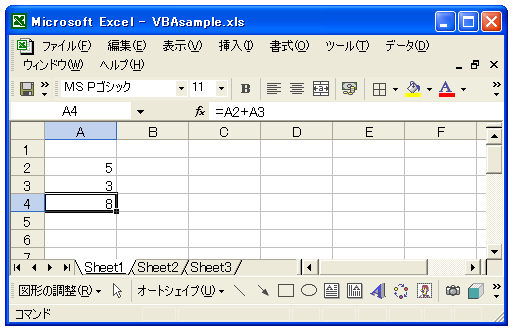
セル("A4")には計算式である「=A2+A3」が含まれており、その結果として「8」という値が表示されています。ではセル("A4")のRangeオブジェクトを取得し、Valueプロパティで取得できる値を確認してみます。
Sub テスト()
MsgBox Range("A4").Value
End Sub
実行してみると次のようになります。
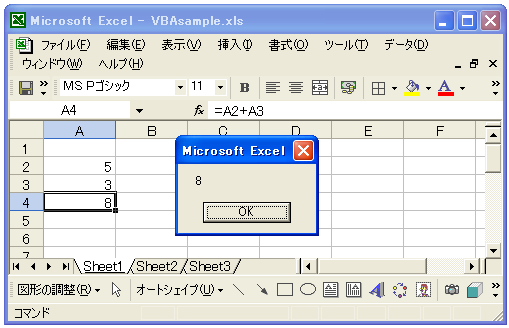
このように「Value」プロパティを使った場合には「式」ではなく「値」が取得されます。
では逆に「Value」プロパティを使って「式」を設定してみます。
Sub テスト()
Range("A4").Value = "=A2+A3+2"
End Sub
実行してみると次のようになります。
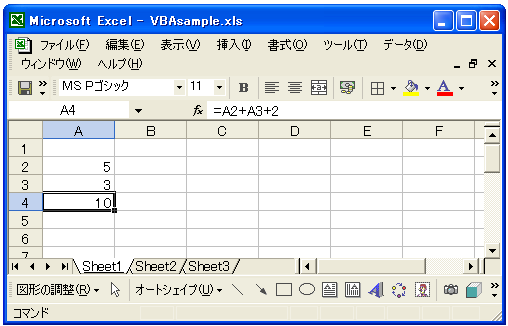
このように「Value」プロパティにセットする場合は、「式」でもセットできるようです。
読むときは「値」になり、設定する時は「値」でも「式」でも可能なのですが、セルに設定されている「式」を読み取ったり「式」を設定するために「Formula」プロパティが別途用意されていますので、「Value」プロパティを使う時は読み込みも設定も「値」に統一しておいたほうがいいかもしれません。
-- --
Excel VBA を使ってセルに値を設定する方法およびセルに入力されている値を取得する方法について解説しました。
( Written by Tatsuo Ikura )

著者 / TATSUO IKURA
プログラミングや開発環境構築の解説サイトを運営しています。